Outlook에서 특정 시간에 이메일을 보내는 방법은 무엇입니까?
Outlook에서 전송 버튼을 클릭하면 작성된 이메일이 즉시 전송됩니다. 하지만 때로는 나중에 이 메시지를 보내야 할 경우가 있습니다. Outlook에서 이 작업을 어떻게 처리할 수 있을까요?
지연 전달 기능을 사용하여 Outlook에서 특정 시간에 이메일 보내기
Kutools for Outlook의 예약 발송 기능을 사용하여 Outlook에서 특정 날짜와 시간에 이메일 보내기
지연 전달 기능을 사용하여 Outlook에서 특정 시간에 이메일 보내기
Outlook에서 지연 전달 기능은 나중에 지정한 시간에 이메일을 보낼 수 있도록 도와줍니다. 아래 단계를 따라주세요:
1. 새 메시지를 작성한 후, 메시지 창에서 옵션 > 지연 전달을 클릭하세요. 스크린샷 참고:
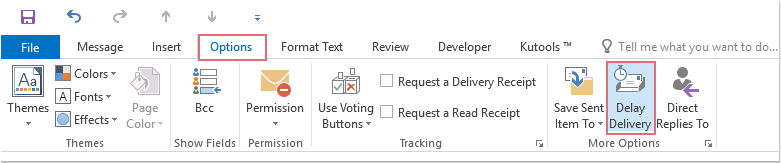
2. 속성 대화상자에서 전달 옵션 섹션 아래의 '다음 날짜 이전에는 전달하지 않음' 옵션을 선택하고, 이메일을 보내고자 하는 날짜와 시간을 지정하세요. 스크린샷 참고:
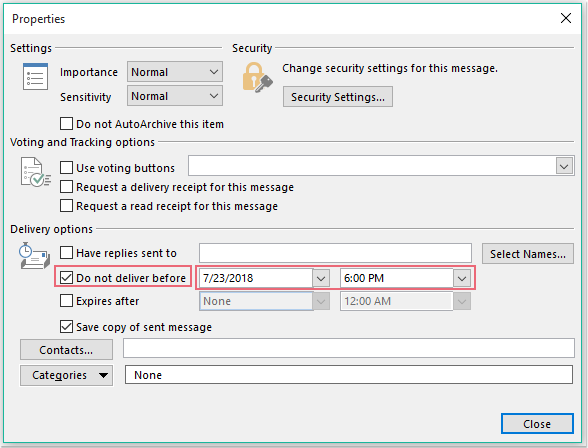
3. 확인 버튼을 눌러 대화상자를 닫고, 보내기 버튼을 클릭하세요. 이제 메시지는 보낼 편지함 폴더에 위치하며, 지정된 날짜와 시간에 전송될 것입니다.
제한 사항
- 유연성이 제한적입니다 (고정된 날짜/시간 스케줄링만 가능).
Kutools for Outlook의 예약 발송 기능을 사용하여 Outlook에서 특정 날짜와 시간에 이메일 보내기
Kutools for Outlook은 기본 제공 옵션보다 더 직관적이고 사용자 친화적인 예약 발송 기능으로 Outlook을 강화합니다. 사용 방법은 다음과 같습니다:
1단계. Kutools for Outlook을 다운로드하고 설치한 후, Outlook을 열고 일반적인 방식으로 이메일을 작성합니다.
2단계. 그런 다음 Kutools > 예약 발송을 클릭하고, 예약 발송 기능을 활성화하기 위해 확인을 클릭합니다.
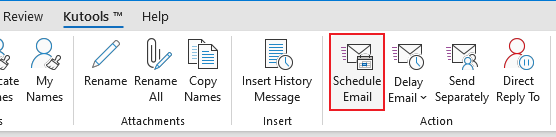
그러면 보내기 버튼 아래에 예약 버튼이 표시됩니다.
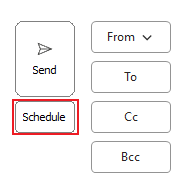
3단계. 예약 버튼을 클릭하면 대화상자가 나타납니다. 이메일을 보내고자 하는 날짜와 시간을 선택하고 보내기를 클릭하세요. 이메일은 지정된 시간에 자동으로 예약되어 전송됩니다.
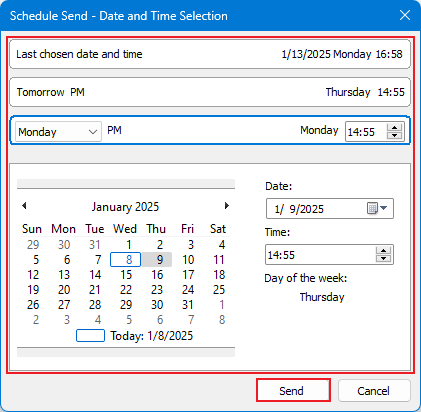
동시에, Outlook 하단에 상태 표시줄이 나타나며, 이를 통해 전송을 취소하거나 즉시 이메일을 보낼 수 있습니다.

장점
- 사용자 친화적인 인터페이스로 매우 사용하기 쉽습니다.
- 캘린더 선택기를 통한 정확한 스케줄링 가능.
- 이 기능이 활성화되면 새 이메일을 작성할 때마다 직접 "예약" 버튼을 클릭하여 예약 발송을 설정할 수 있습니다.
특정 시간이나 날짜에 동일한 이메일을 반복적으로 보내려면 Kutools for Outlook의 정기적으로 이메일 보내기 기능을 사용해 보세요. 자세한 내용은 다음을 방문하십시오: Auto send recurring emails periodically in Outlook quickly and easily
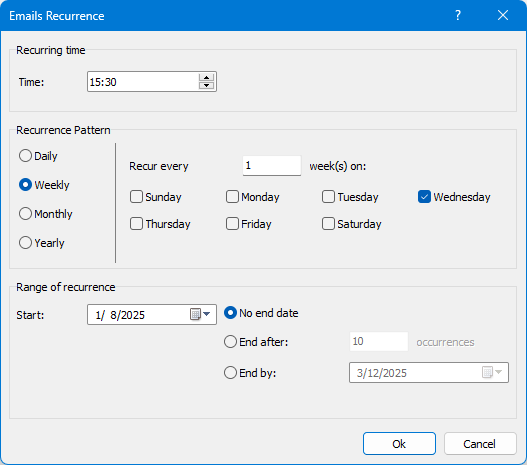
최고의 오피스 생산성 도구
속보: Kutools for Outlook 무료 버전 출시!
새롭게 달라진 Kutools for Outlook에서100가지 이상의 놀라운 기능을 경험해보세요! 지금 다운로드하세요!
🤖 Kutools AI : 첨단 AI 기술을 활용해 이메일을 손쉽게 처리합니다. 회신, 요약, 최적화, 확장, 번역, 작성까지 모두 지원합니다.
📧 이메일 자동화: 자동 응답(POP 및 IMAP 지원) / 이메일 보내기 예약 / 이메일 전송 시 규칙별 자동 참조/숨은 참조 / 자동 전달(고급 규칙) / 자동 인사말 추가 / 여러 수신자 이메일을 개별 이메일로 자동 분할 ...
📨 이메일 관리: 이메일 회수 / 제목 및 기타 기준으로 의심스러운 이메일 차단 / 중복 이메일 삭제 / 고급 검색 / 폴더 정리 ...
📁 첨부 파일 프로: 일괄 저장 / 일괄 분리 / 일괄 압축 / 자동 저장 / 자동 분리 / 자동 압축 ...
🌟 인터페이스 매직: 😊더 예쁘고 다양한 이모지 / 중요한 이메일이 오면 알림 / Outlook 종료 대신 최소화 ...
👍 원클릭 기능: 모두 회신 (첨부 파일 포함) / 피싱 방지 이메일 / 🕘보낸 사람의 시간대 표시 ...
👩🏼🤝👩🏻 연락처 및 캘린더: 선택한 이메일에서 연락처 일괄 추가 / 연락처 그룹을 개별 그룹으로 분할 / 생일 알림 제거 ...
원하는 언어로 Kutools를 사용하세요 – 영어, 스페인어, 독일어, 프랑스어, 중국어 및40가지 이상을 지원합니다!
한 번의 클릭으로 Kutools for Outlook을 즉시 활성화하세요. 기다리지 말고 지금 다운로드하여 업무 효율을 높여보세요!


🚀 원클릭 다운로드 — 모든 Office 추가 기능 받기
강력 추천: Kutools for Office (5-in-1)
한 번의 클릭으로 다섯 종류의 설치 파일을 동시에 다운로드하세요 — Kutools for Excel, Outlook, Word, PowerPoint 및 Office Tab Pro. 지금 다운로드하세요!
- ✅ 원클릭 편리함: 다섯 가지 설치 패키지를 단 한 번에 다운로드할 수 있습니다.
- 🚀 모든 Office 작업에 바로 준비 완료: 필요한 추가 기능을 원하는 때에 설치하세요.
- 🧰 포함됨: Kutools for Excel / Kutools for Outlook / Kutools for Word / Office Tab Pro / Kutools for PowerPoint